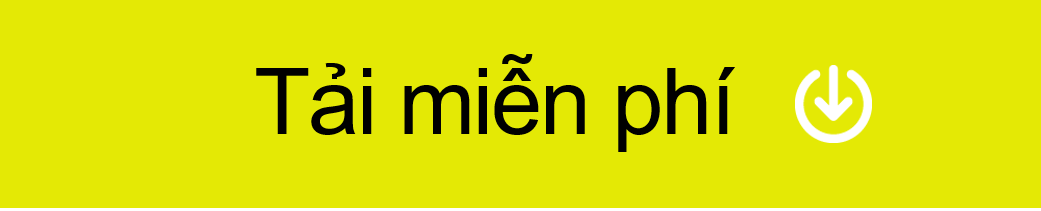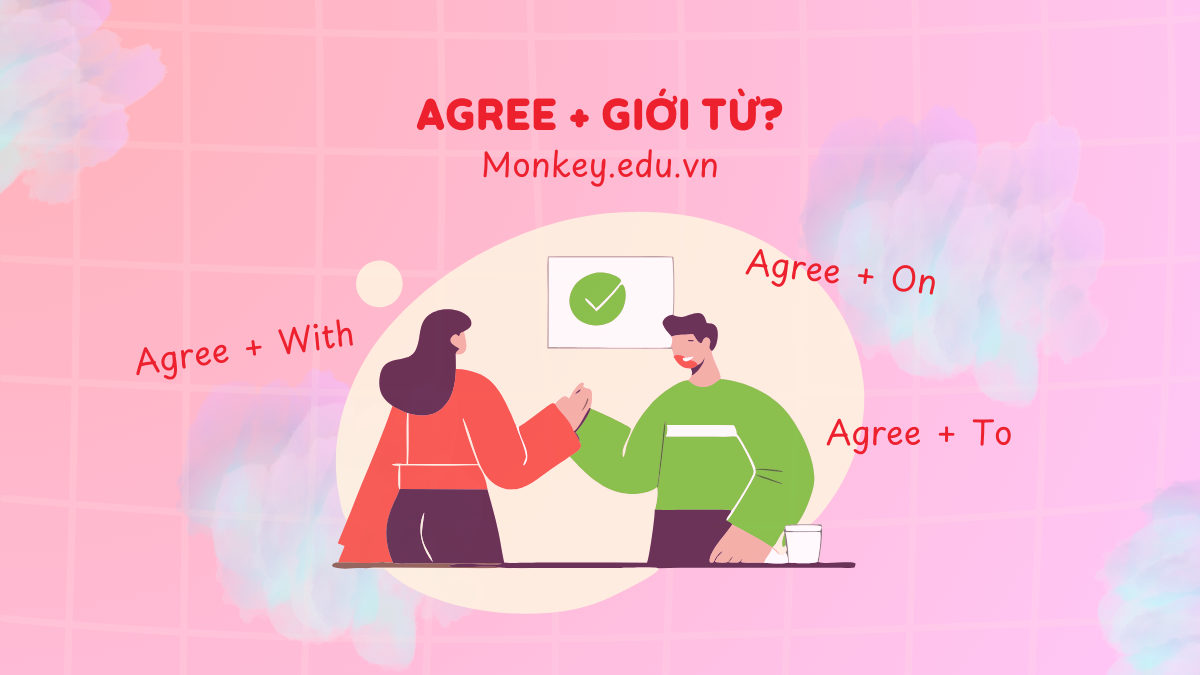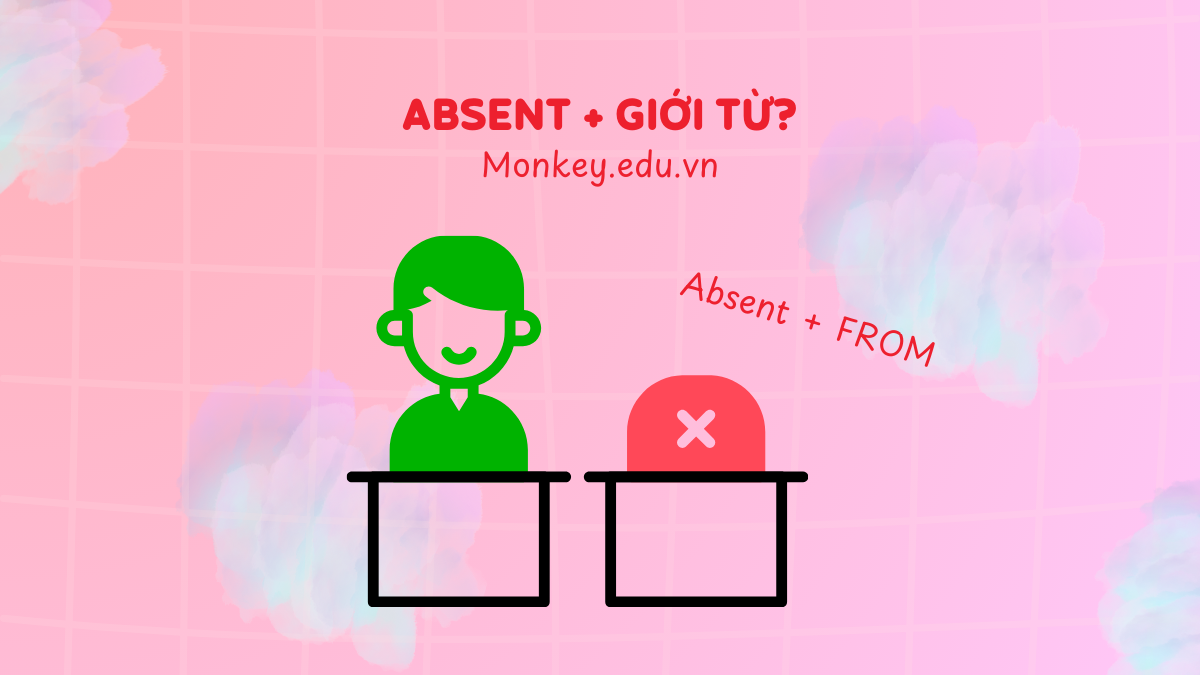Phần mềm học toán geogebra là một trong những phần mềm bổ ích hỗ trợ dạy và học. Vậy phần mềm học toán geogebra là gì? Nó có những ưu và nhược điểm gì? Cùng tìm hiểu rõ về phần mềm này qua bài viết sau đây nhé!

Giới thiệu tổng quan về phần mềm học toán geogebra
Vậy phần mềm geogebra là gì? Chúng có những tính năng nổi bật gì? Cùng tìm hiểu ngay nhé!
Phần mềm học toán geogebra là gì?
Geogebra là một phần mềm toán học hoàn toàn miễn phí và vô cùng hữu ích được phát triển bởi International GeoGebra Institut. Ứng dụng này giúp hỗ trợ vẽ các hàm số phức tạp phục vụ cho các bài toán khó.
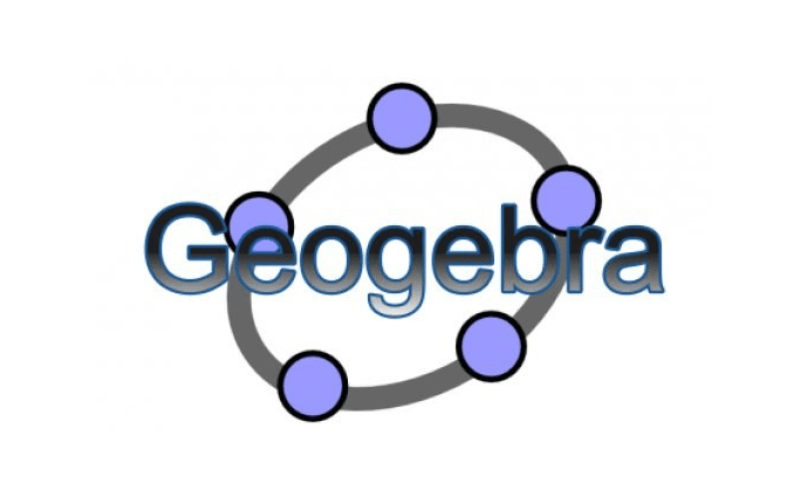
Ứng dụng này dành cho ai?
Phần mềm học toán geogebra thực sự là công cụ hỗ trợ đắc lực cho mọi người. Đặc biệt nó giúp rất nhiều cho những học sinh, sinh viên, nghiên cứu sinh hay chuyên gia làm việc với số học, hình học, đại số và phép tính.
Ứng dụng này được thiết kế chủ yếu nhằm vào các chuyên gia toán học bởi nó hoạt động dựa trên chương trình tâm là bogging. Đối với những ai có kiến thức ở trình độ cơ bản thì việc hiểu được sự liên kết cũng như hình vẽ hàm số.
Geogebra là một phần mềm toán học không dành cho những người yếu tim. Bởi nó là phần mềm đòi hỏi sự tính toán linh hoạt và nhạy bén, thông minh về cả số học, hình học.
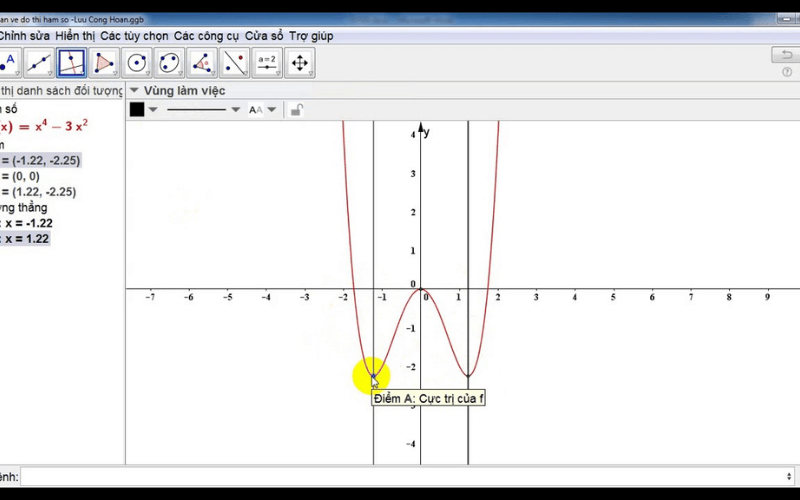
Các tính năng nổi bật của phần mềm học toán geogebra
Geogebra có rất nhiều tính năng, nhưng đặc biệt nổi bật là 4 tính năng sau đây:
-
Có thể tích hợp nhiều cách vẽ khác nhau, từ môi trường 2D đến môi trường 3D với các hình học không gian.
-
Geogebra có nhiều nét vẽ khác nhau và các công cụ khác nhau giúp bạn dễ dàng thiết kế ra nhiều kiểu đồ thị, hình học.
-
Tính năng lưu lại các đường thẳng và tọa độ đã vẽ chi tiết nhất giúp bạn có thể dễ dàng thao tác tiếp mà không phải tốn thời gian làm lại từ đầu.
-
Geogebra hỗ trợ chuyển đổi hình vẽ sang nhiều định dạng khác nhau như word, Powerpoint giúp bạn linh hoạt trong việc giảng bài hoặc trình bày, diễn thuyết.
Điểm sáng của phần mềm học toán geogebra
Điểm sáng đầu tiên phải kể đến của geogebra đó là một phần mềm hữu ích nhưng hoàn toàn miễn phí. Nó hỗ trợ giảng viên, chuyên gia hiệu quả trong việc học tập, giảng dạy và đánh giá. Nó có giao diện tiếng việt rất dễ dùng và khả năng tương tác đầy đủ, nhiều tính năng bổ ích.
Có thể nói răng geogebra thích ứng với hầu hết tất cả các chương trình học và dự án bởi nói có một nguồn tài nguyên vô cùng phong phú. Bởi vậy. Phần mềm này được hàng triệu triệu người trên thế giới sử dụng.
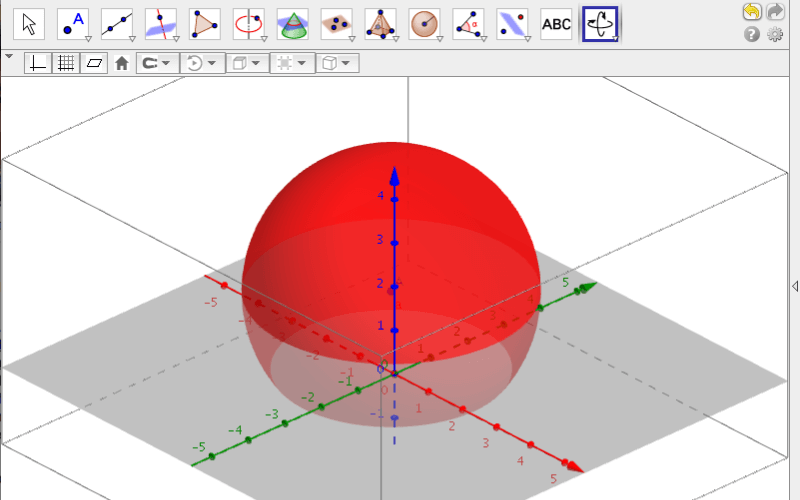
Nhược điểm của ứng dụng geogebra
Nhược điểm duy nhất của geogebra đó là khá khó khăn cho những người mới bắt đầu dùng. Bởi nó phức tạp và mang nhiều liên kết chuyên ngành nếu không quen sẽ dễ cảm thấy khó hiểu.
Xem thêm: Top 7+ ứng dụng học toán trên điện thoại tốt nhất hiện nay
Học toán hiệu quả hơn khi kết hợp cùng Monkey Math
Để giúp việc học trên phần mềm học toán Geogebra đạt hiệu quả tốt hơn, các bậc phụ huynh nên kết hợp đồng thời ứng dụng này cùng với phần mềm học toán Monkey Math.
Monkey Math là một ứng dụng học toán số 1 Việt Nam với hơn 400 bài học và 10.000 hoạt động liên quan được cập nhập đều đặn, nhằm giúp cho học toán hiệu quả và duy trì sự hứng thú, từ đó mang lại cho bé trải nghiệm học tập toàn diện hơn.
Lợi ích khi kết hợp Monkey Math và Geogebra:
- Giúp bé tiếp thu kiến thức toán học một cách dễ dàng và sinh động: Monkey Math sử dụng các video, hình ảnh và trò chơi để thu hút sự chú ý của bé, giúp bé tiếp thu kiến thức một cách dễ dàng và không cảm thấy nhàm chán. Geogebra, với khả năng vẽ đồ thị và hình học trực quan, cũng giúp bé dễ dàng hình dung và hiểu các khái niệm toán học trừu tượng.
- Rèn luyện tư duy logic và khả năng giải quyết vấn đề: Monkey Math cung cấp các bài tập rèn luyện tư duy logic và khả năng giải quyết vấn đề cho bé. Geogebra cũng có các tính năng giúp bé tự do khám phá và tư duy sáng tạo để giải quyết các bài toán.
- Bổ trợ cho chương trình học toán trên lớp: Monkey Math bám sát chương trình học toán của Bộ Giáo dục và Đào tạo Việt Nam, giúp bé ôn tập kiến thức đã học trên lớp và học thêm các kiến thức mới. Geogebra cũng có thể được sử dụng để bổ trợ cho chương trình học toán nâng cao.
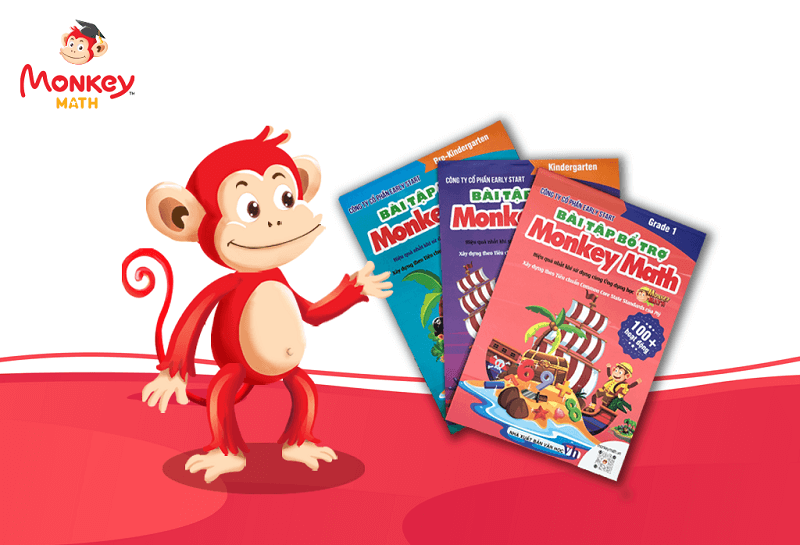
Phụ huynh có thể kết hợp Monkey Math và Geogebra như thế nào? Dưới đây là hướng dẫn chi tiết từng bước dành cho phụ huynh:
- Bước 1 - Sử dụng Monkey Math để giới thiệu các khái niệm toán học mới: Cha mẹ hoặc giáo viên có thể sử dụng Monkey Math để giới thiệu các khái niệm toán học mới cho bé một cách dễ hiểu và sinh động.
- Bước 2 - Sử dụng Geogebra để củng cố kiến thức: Sau khi bé đã học một khái niệm toán học mới bằng Monkey Math, cha mẹ hoặc giáo viên có thể sử dụng Geogebra để củng cố kiến thức của bé bằng cách cho bé vẽ đồ thị, hình học hoặc giải các bài toán liên quan đến khái niệm đó.
- Bước 3 - Sử dụng Monkey Math và Geogebra để học tập theo nhóm: Cha mẹ hoặc giáo viên có thể cho bé học tập theo nhóm bằng cách sử dụng Monkey Math và Geogebra. Bé có thể thảo luận về các khái niệm toán học, giải các bài toán và chia sẻ ý tưởng với nhau.
Kết hợp Monkey Math và Geogebra là một cách hiệu quả để giúp bé học toán một cách toàn diện và phát triển các kỹ năng quan trọng. Cha mẹ và giáo viên nên khuyến khích bé sử dụng cả hai ứng dụng này để đạt được kết quả tốt nhất trong học tập.
Hiện nay, Monkey Math đã có mặt trên cả hai kho ứng dụng phổ biến nhất gồm CH Play và App Store, giúp phụ huynh có thể dễ dàng tải và trải nghiệm ứng dụng trên mọi thiết bị di động.
|
ĐỪNG BỎ LỠ!! Chương trình học Toán bằng tiếng Anh, giúp phát triển tư duy một cách toàn diện nhất. |
Cách sử dụng phần mềm học toán geogebra dễ hiểu nhất
Bước 1: Tải phần mềm
Để sử dụng được phần mềm, đầu tiên bạn cần tải phần mềm geogebra với phiên bản mới nhất. Bạn có thể truy cập google, tìm kiếm phiên bản geogebra mới nhất, sau truy cập vào các link đường dẫn và nhấn tải về. Chỉ mất vài phút là bạn đã tải được phần mềm về máy tính của bạn.
Bước 2: Cài đặt phần mềm
Giống như các ứng dụng thông thường khác, bạn làm theo các chỉ dẫn cài đặt của máy tính hiển thị để cài đặt, các bước cụ thể như sau:
-
Nháy đúp chuột vào tệp tin vừa tải, hộp thoại xuất hiện, bạn chọn “next”.
-
Chọn “I agree” để đồng ý với các điều khoản.
-
Chọn “install” để tiến hành cài đặt.
-
Chọn “finish” để kết thúc quá trình.
Bước 3: Tìm hiểu tổng quan về giao diện phần mềm
Giao diện geogebra gồm 5 thành phần, gồm: thanh bảng chọn, thanh công cụ, vùng hiển thị, vùng làm việc, thanh nhập đối tượng.
-
Thanh bảng chọn chứa các nút lệnh cho phép bạn tạo mới, mở, lưu, xuất bản, sao chép, tùy chọn tên, cỡ chữ, tùy biến thanh công cụ và nhiều tác vụ khác.
-
Thanh công cụ là thanh giúp cho việc tạo điểm, tạo đường thẳng, di chuyển đối tượng, dựng đường tròn, dựng góc, dựng đường vuông góc, phép đối xứng,… Có 7 nhóm công cụ chính trên thanh công cụ. Nó bao gồm các nhóm công cụ: di chuyển; tạo điểm; đường thẳng; quan hệ; đa giác; đường tròn cung tròn; các đường conic; góc và các phép biến hình.
-
Vùng hiển thị là nơi hiển thị các thông tin chi tiết các thao tác trong quá trình làm việc.
-
Các đối tượng phục vụ cho việc vẽ như điểm, đường thẳng, tròn, tam giác,... nằm ở vùng làm việc.
-
Thanh đối tượng cho phép bạn nhập các đối tượng hình học bằng bàn phím.
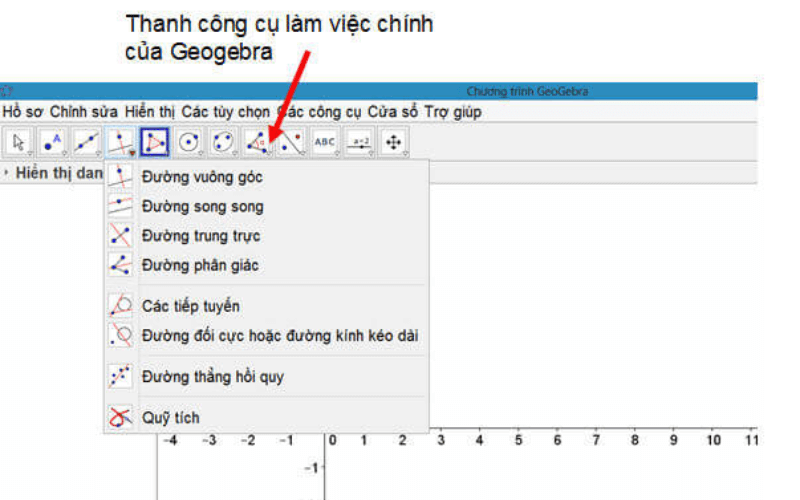
Bước 4: Tìm hiểu menu ngữ cảnh
Khi ấn chuột trái và chọn vào đối tượng thì menu ngữ cảnh sẽ xuất hiện. Mỗi đối tượng khác nhau sẽ có một menu ngữ cảnh tương ứng. Với menu ngữ cảnh, bạn có thể tìm đến các lối tắt, thao tác dễ dàng hơn.
Đối với menu ngữ cảnh của vùng làm việc, bạn có thể thao tác ẩn, hiện, thu và phóng các trục, lưới của hệ tọa độ. Với menu ngữ cảnh của một điểm, bạn có thể ẩn hoặc hiện đối tượng, tên; đổi tên; xóa các thuộc tính hiện có của đối tượng.
Bước 5: Tìm hiểu các thuộc tính của đối tượng
Thuộc tính gồm 2 loại là thuộc tính của vùng làm việc và thuộc tính của đối tượng. Đối với thuộc tính vùng làm việc, bạn có thể tùy chỉnh các thông số như là số chiều, hệ trục, trục hoành, trục tung, lưới,… Còn đối với thuộc tính đối tượng như đối tượng điểm, đối tượng đường, bạn có thể tùy chỉnh kiểu, màu sắc, kích thước cho nó.
Bước 6: Tìm hiểu về xuất bản
Geogebra hỗ trợ rất nhiều định dạng xuất bản giúp người dùng dễ dàng chọn lựa hình thức mình muốn. Bạn có thể xuất bản dưới dạng web, dạng hình ảnh, dạng word, ppt và nhiều định dạng khác nữa.
Trên đây là những thông tin và cách sử dụng phần mềm học toán geogebra mà chung tôi chia sẻ đến bạn. Qua bài viết này, hy vọng bạn sẽ có những trải nghiệm tuyệt vời với geogebra.
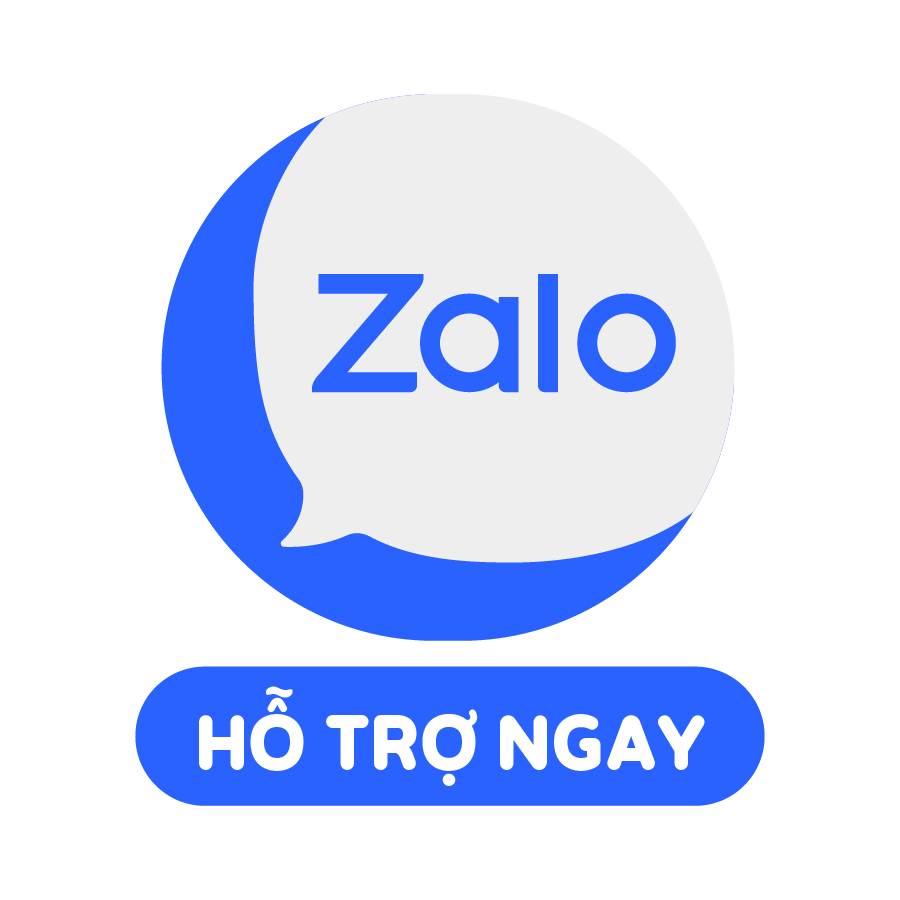



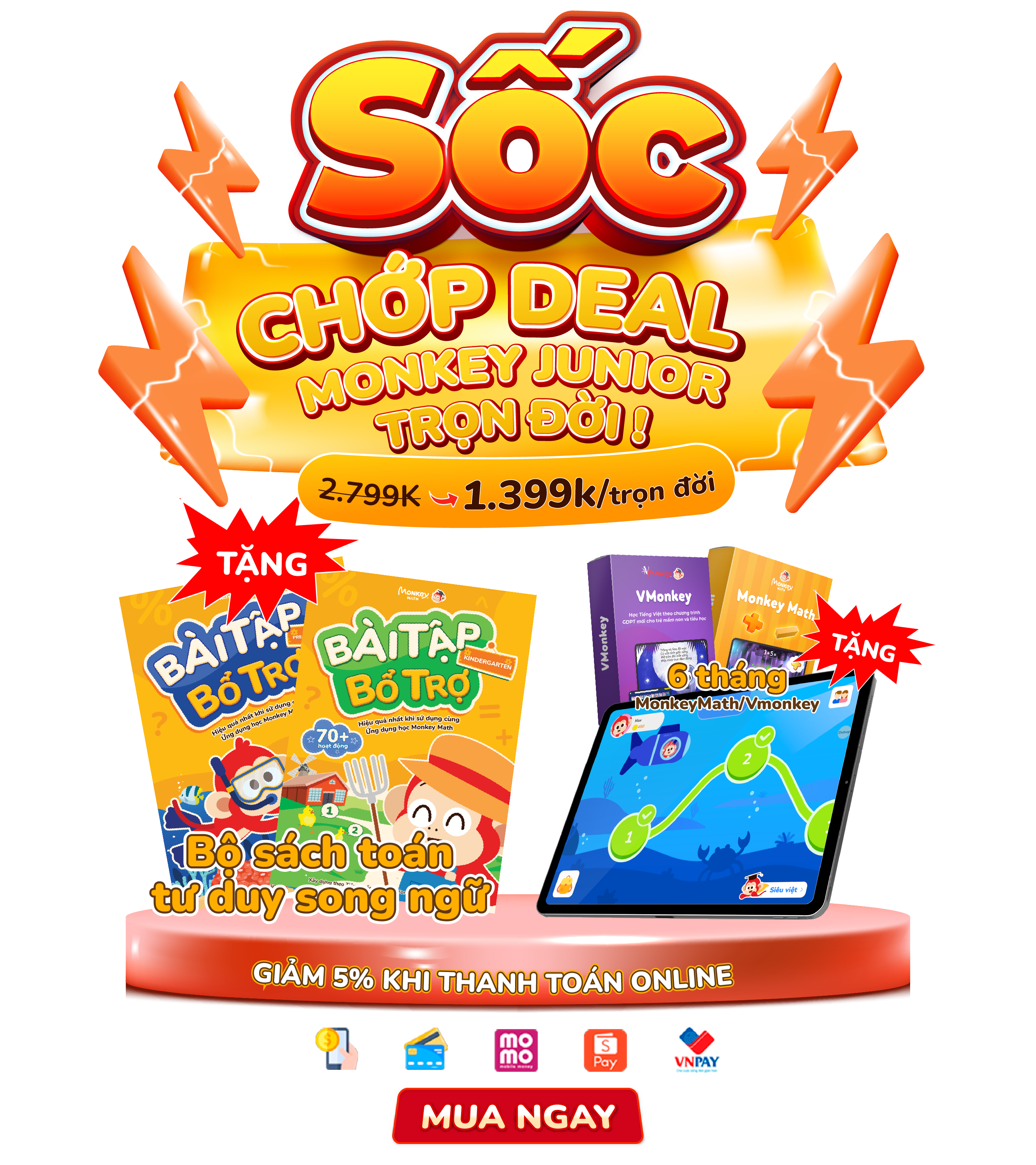


.png)
.png)